Hoe maak je een Facebook Messenger Bot zonder codering [Gids]
Facebook's Messenger-chatbots zijn een nieuwe manier voor Facebook-pagina's en apps om met gebruikers te communiceren. Ze zijn pas een maand geleden geïntroduceerd en sindsdien zijn er veel chatbots gemaakt. Deze chatbots zijn ongelooflijk eenvoudig in te stellen en vereisen zeer weinig codeervaardigheden. Het enige dat u hoeft te doen, is een API instellen, iets dat vrij eenvoudig is. Als u een kleine ondernemer bent, beschikt u niet over de middelen en de vaardigheden om dit te doen Botsify. Het is een webservice waarmee u gratis een chatbot voor uw Facebook-pagina kunt instellen. Het is heel gemakkelijk te gebruiken en vereist absoluut geen codeervaardigheden. Het enige dat je nodig hebt, is dertig minuten en dit bericht om je door het proces te leiden.
Om een Messenger-chatbot te maken, moet je eerst een Facebook-pagina en een Facebook-app hebben. Het maken van een Facebook-pagina is eenvoudig genoeg, maar het maken van de app zodat deze met Botsify kan werken, zal een beetje begeleiding vereisen, dus we zullen dat hier aanpakken. Als je nog geen Facebook-pagina hebt, ga je gang en maak er eerst een.
Deel 1 - Een Facebook-app maken
Stip 1: Bezoek uw ontwikkelaarsdashboard en maak uw allereerste app door de vervolgkeuzelijst onder uw profielfoto te openen.

Stap 2: Voer desgevraagd een naam in voor de app, een naamruimte (moet origineel zijn), een e-mail-ID en een categorie voor de app. Klik op 'App-ID maken'. De app wordt gemaakt wanneer u op ‘App-ID maken’ klikt.

Deel 2 - Je Facebook-app instellen
Dit is het dashboard voor de app die je zojuist hebt gemaakt. Aangezien u zojuist de app heeft gemaakt, ziet u de items ‘Messenger’ en ‘Webhooks’ niet in de linkerkolom. Je moet ze eerst toevoegen om de bot te maken. We gaan gedetailleerd beschrijven hoe u dat moet doen.
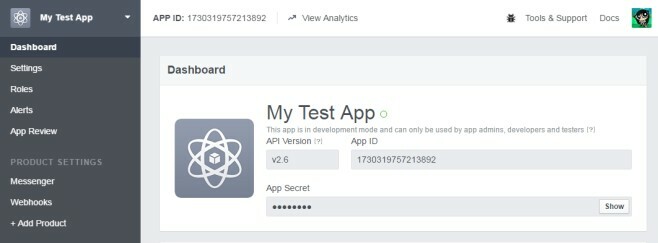
Stap 1: Klik op 'Product toevoegen' in de linkerbalk. U wordt naar de volgende pagina geleid met de verschillende Facebook-producten die u kunt integreren met uw Facebook-app. Klik eerst op de knop 'Aan de slag' naast 'Messenger'.
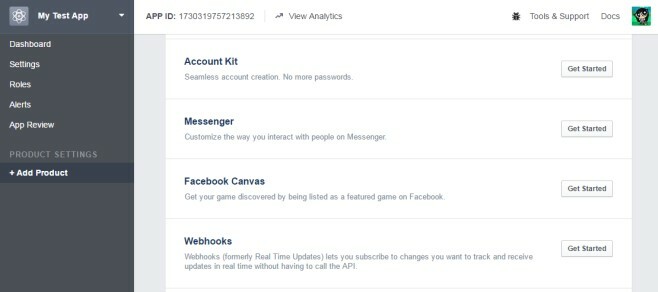
Stap 2: Wanneer je het Messenger-product toevoegt, wordt je gevraagd de app aan een pagina te koppelen. Hier verbind je de app die je zojuist hebt gemaakt met de pagina waarvan we aannemen dat je deze hebt gemaakt voordat je de app maakte. Als u meerdere pagina's heeft, kunt u een van de pagina's kiezen om de app mee te verbinden. U moet de pagina zelf bezitten en mag geen beheerder zijn.

Stap 3: Door een pagina te verbinden, wordt een paginatoegangstoken gegenereerd. Je hebt het nodig wanneer je de bot instelt. Je kunt het nu naar een tekstbestand kopiëren, zodat het sneller te bereiken is of je kunt altijd terugkeren naar het dashboard van je app en op het producttabblad ‘Messenger’ klikken om het te bekijken en te kopiëren wanneer dat nodig is. Met de pagina verbonden kunt u nu doorgaan met het verbinden van het tweede product, d.w.z. Webhooks. Klik op de knop 'Webhooks instellen' die u op hetzelfde scherm ziet.

Stap 4: De volgende stap vraagt om een callback-URL. Zo ver ga je voorlopig niet. Sluit dit tabblad niet. Schakel in plaats daarvan over naar Botsify en meld u aan voor een gratis account.

Deel 3 - De chatbot maken
Stap 1: Ervan uitgaande dat je je hebt aangemeld voor Botsify en alle verleende toestemmingen hebt verleend, zie je een dashboard. Klik op ‘Applicatie maken’.

Stap 2: Geef uw bot een naam, voeg desgewenst een beschrijving toe, voer de toepassings-ID in (u kunt deze verkrijgen via het dashboard van uw app) en geef een geheime sleutel. Een geheime sleutel is als een wachtwoord dat bots gebruiken om te verifiëren met apps en pagina's. Het kan van alles zijn, bijvoorbeeld secret_key_is_secret. Als je het token voor paginatoegang wilt toevoegen, moet je terugkeren naar het dashboard van je app op Facebook voor ontwikkelaars, klik je op 'Berichten' in de linkerkolom en kopieer je het token. Je hebt dit token gegenereerd in deel 2 - stap 3. Plak het in het tokenveld voor paginatoegang op Botsify en klik op ‘Bot maken’.
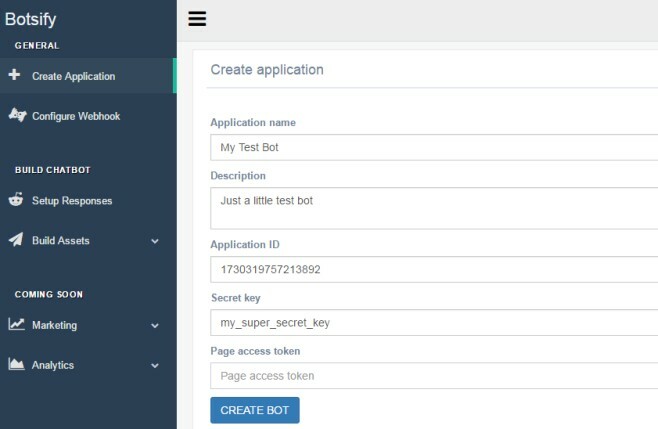
Stap 3: Het is nu tijd om Webhooks in te stellen. Je wordt automatisch naar het tabblad 'Webhooks configureren' op Botsify geleid. Als je dat niet bent, klik er dan zelf op. Botsify geeft u de callback-URL die u nodig had in Deel 2 - Stap 4. Kopieer de hieronder gemarkeerde URL.
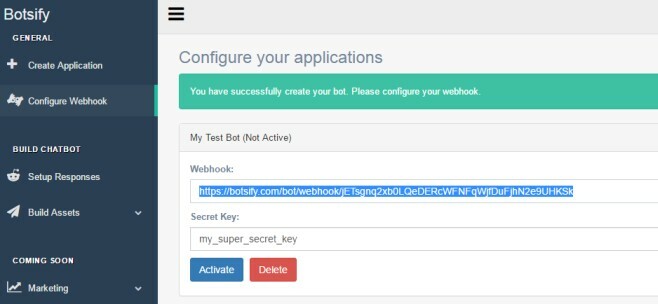
Stap 4: Ga terug naar het app-dashboard op Facebook voor ontwikkelaars en klik op Webhooks om ze te configureren. We gaan ervan uit dat u het tabblad heeft geopend zoals aangegeven in de vorige stappen, maar als u dat niet doet, gaat u gewoon naar de app-dashboard, klik op Messenger en onder het Paginatoegangstoken ziet u de ‘Webhooks instellen’ keuze. Klik erop en het volgende vak verschijnt. Plak hier de callback-URL. Voer de geheime sleutel in die u in stap 2 heeft ingesteld in het veld Verifieer token. Controleer alle vier de opties en klik vervolgens op ‘Verifiëren en opslaan’
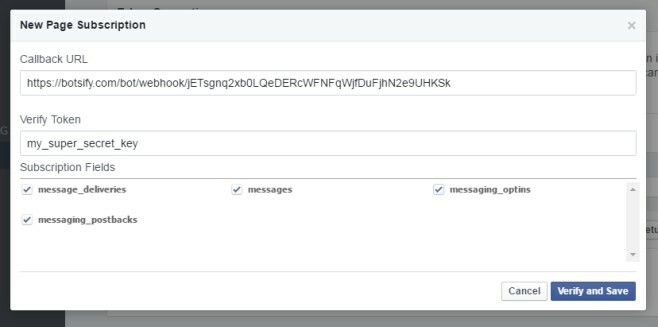
Stap 5: Geniet een minuut van het succes en keer dan terug naar Botsify. We zijn hier gebleven om Webhooks te configureren. Nu Webhooks nu is geconfigureerd, klikt u op 'Activeren'. Je bot wordt gemaakt.

Deel 4 - Chatbot configureren
Stap 1: Nu je de chatbot hebt gemaakt, is het tijd om hem te leren praten. Klik in de linkerkolom op Bot configureren of 'Antwoorden instellen'.
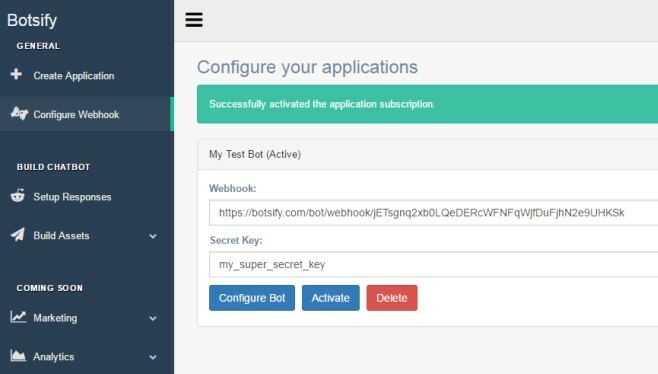
Stap 2: Er zijn verschillende soorten reacties die u kunt instellen. De eerste wordt een basisreactie en dat is wat iedereen die voor het eerst de bot gebruikt die je hebt gemaakt, zal zien. Met de andere twee typen kunt u sjablonen maken en knoppen maken. Met deze opties kunt u gebruikers afbeeldingen en links sturen als reactie op een commando. Voor deze handleiding pakken we een eenvoudige chatbot aan waarbij een gebruiker een sms-bericht stuurt en de bot antwoordt met een sms. Klik op 'Geavanceerde reacties instellen'.
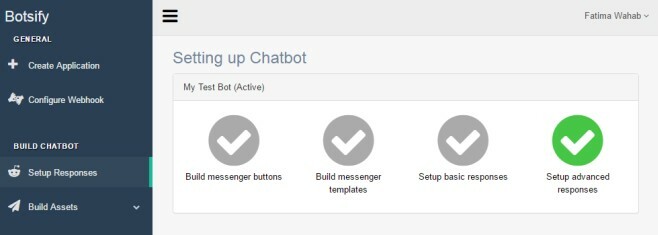
Stap 3: Met de interface die u nu ziet, kunt u een opdracht invoeren en de reactie van de bot daarop. Selecteer je bot aan de linkerkant. In ons geval heet de bot My Test Bot, dus we hebben dat geselecteerd en een bericht ingevoerd dat een gebruiker waarschijnlijk naar een bot zal sturen. Het bericht was ‘Hallo’, het werd ingevoerd in het tekstinvoerveld en verzonden. Selecteer vervolgens uw gebruikersnaam op dezelfde interface. Er staat 'Bericht als bot' eronder. Selecteer uw gebruikersnaam, voer het antwoord in dat u wilt dat uw chatbot geeft wanneer iemand het bericht 'Hallo' verzendt en druk op verzenden.
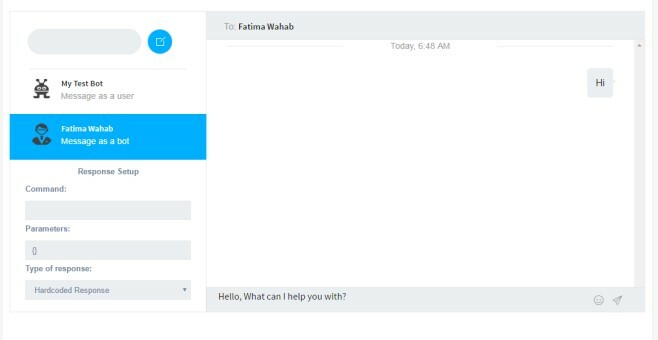
Stap 4: Bevestig het bericht en je hebt het eerste antwoord voor je bot ingesteld.

Stap 5: Je kunt het testen. Hetzelfde bericht dat u hieronder ziet, het bericht dat we hebben gemarkeerd, verschijnt alleen voor u wanneer u de bot voor het eerst configureert. Gebruikers zullen het nooit zien. De chatbot reageert zoals geconfigureerd op.
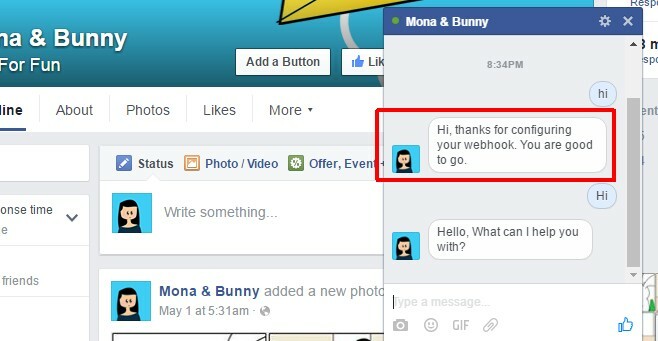
Ga je gang en verken de andere reacties die je kunt configureren. Je hebt geen codeervaardigheden nodig om een van de andere reacties op te zetten. Botsify heeft een handige tutorial die je helpt bij het configureren van de andere soorten reacties. De service kan u ook helpen bij het configureren van reacties als u ze niet zelf wilt doen, hoewel dat waarschijnlijk een premium service is.
Bezoek Botsify
Zoeken
Recente Berichten
Deze zoekmachine kan elke Calvin & Hobbes-strip vinden op basis van een trefwoord
Calvin & Hobbes zijn mogelijk een van de beroemdste strips die ...
12 beste Firefox-add-ons van het jaar 2014
Afgelopen maandag hebben we de beste Chrome-apps en -extensies hebb...
Nieuwe functies in Firefox 35 voor desktop en Android
Firefox 35 is gisteren beschikbaar gesteld op het releasekanaal en ...



